Digikam/Lens Correction Using digiKam/uk: Difference between revisions
Created page with "Ви можете увімкнути або вимкнути показ ліній сітки. Виберіть виправлення зі списку. Пересуванням..." |
Created page with "Category:Графіка/uk
Category:Фотографія/uk
Category:Підручники/uk" |
||
| Line 15: | Line 15: | ||
Ви можете увімкнути або вимкнути показ ліній сітки. Виберіть виправлення зі списку. Пересуванням вказівника миші у поле попереднього перегляду зображення та за межі цього поля ви можете спостерігати за змінами. Після визначення потрібних значень параметрів натисніть кнопку <menuchoice>Гаразд</menuchoice>. | Ви можете увімкнути або вимкнути показ ліній сітки. Виберіть виправлення зі списку. Пересуванням вказівника миші у поле попереднього перегляду зображення та за межі цього поля ви можете спостерігати за змінами. Після визначення потрібних значень параметрів натисніть кнопку <menuchoice>Гаразд</menuchoice>. | ||
[[Category: | [[Category:Графіка/uk]] | ||
[[Category: | [[Category:Фотографія/uk]] | ||
[[Category: | [[Category:Підручники/uk]] | ||
Latest revision as of 18:00, 30 May 2011
Виправлення дефектів, спричинених об’єктивом, у digiKam
Створено на основі допису у блозі Мохамеда Маліка (Mohammed Malik), 18 березня 2011 року
Жоден з об’єктивів не є оптично довершеним. Навіть найдорожчі об’єктиви мають вади, але digiKam може виправляти дефекти, спричинені об’єктивом, зокрема викривлення зображення, хроматичну аберацію, віньєтування, викривлення кольорів та геометрії зображення.
Виберіть зображення, до якого слід застосувати виправлення і натисніть клавішу F4. У відповідь буде відкрито вікно . У вікні скористайтеся пунктом меню .
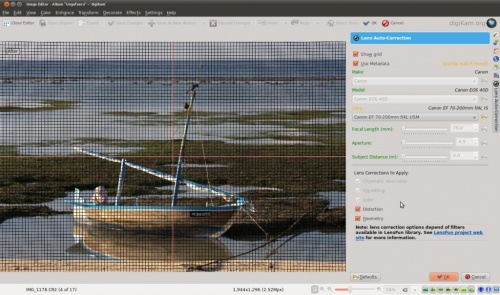
Програма використає дані щодо об’єктивів з бібліотеки lensfun, у якій містяться найсучасніші дані щодо об’єктивів. У поточній версії понад сотня об’єктивів. Крім того, для визначення об’єктива буде використано метадані зображення. Якщо буде знайдено точну відповідність, програма використає її, якщо відповідності не буде знайдено, програма використає найближчий відповідник. У останньому випадку користувач може вибрати об’єктив зі списку власноруч.
Ви можете увімкнути або вимкнути показ ліній сітки. Виберіть виправлення зі списку. Пересуванням вказівника миші у поле попереднього перегляду зображення та за межі цього поля ви можете спостерігати за змінами. Після визначення потрібних значень параметрів натисніть кнопку .
